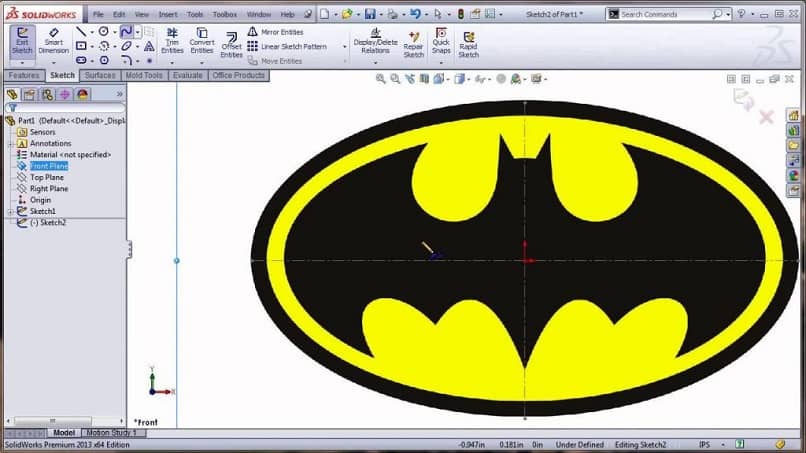
Se você está começando a se envolver em design de modelagem de peças com o programa Solidworks e deseja saber como inserir e editar imagens jpg Neste programa, continue lendo, indicaremos diversas ferramentas para utilizar de acordo com suas necessidades. Mas, primeiro, faremos uma breve revisão deste programa.
Solidworks
É um programa de design auxiliado por computador (CAD) cuja finalidade é a modelagem mecânica em 2D e 3D. O software permite a manipulação do projeto facilitando a animação da rotação no plano e criando peças e montagens, derivando deles desenhos técnicos como outro tipo de dado necessário à produção.
O programa é baseado em novas tecnologias de modelagem com Sistemas CAD. Facilitar o processo de tradução da ideia mental do designer para o sistema de design auxiliado por computador.
Benefícios do programa
- O software é um sistema baseado em dimensões. Ao modificar as dimensões, eles ajudam a variar o tamanho e forma da peça, sem alterar a intenção do design.
- Os modelos 3D da Solidworks são feitos de peças, conjuntos e desenhos. Todos esses componentes refletem o mesmo modelo em documentos diferentes; Portanto, qualquer modificação feita no protótipo é automaticamente modificada pelos demais documentos que contêm o referido modelo.
Como inserir e editar imagens JPG no SolidWorks
Antes de inserir imagens, tudo vai depender do que você tem na área de trabalho e do que você tem em mente fazer. Para isso oferecemos várias opções de inserção de acordo com a sua necessidade.
- Primeiro abra o programa Solidworks
- No menu da parte superior direita do programa, vá até “Arquivo”, na caixa de diálogo que aparece na tela localize o arquivo com o qual irá trabalhar. Em seguida, pressione o botão “Abrir”.
- Vá para a sua área de trabalho e clique na página para marcar o ponto onde você incluirá a imagem.
- Então você vai para o topo da tela, no menu clique em “inserir”. Em seguida, clique em “Imagem”.
- Encontre o arquivo com extensão .jpg em seu disco rígido. Clique no botão “Abrir” na caixa de diálogo depois de selecionar a imagem.
- Uma vez que a imagem é inserida, você tem ferramentas para editá-la, o que inclui alterar o tamanho e a transparência.
Insira imagens JPG em peças no Solidworks
- Tendo aberto nossa área de trabalho, vamos para a caixa certa de “Aparências – cenas – decalques” e selecionamos “decalques”.
- Encontraremos uma grande variedade de opções nas quais escolheremos “Logos”. Selecionamos e arrastamos para nossa área para trabalhar e liberar.
- No lado esquerdo, a caixa com as propriedades do formato do logotipo é refletida. Clicamos em “examinar”. Procuramos e selecionamos a imagem e clicamos em “aceitar”.
- Uma vez que a imagem é inserida, passamos a editá-la (tamanho, orientação, iluminação, etc.)
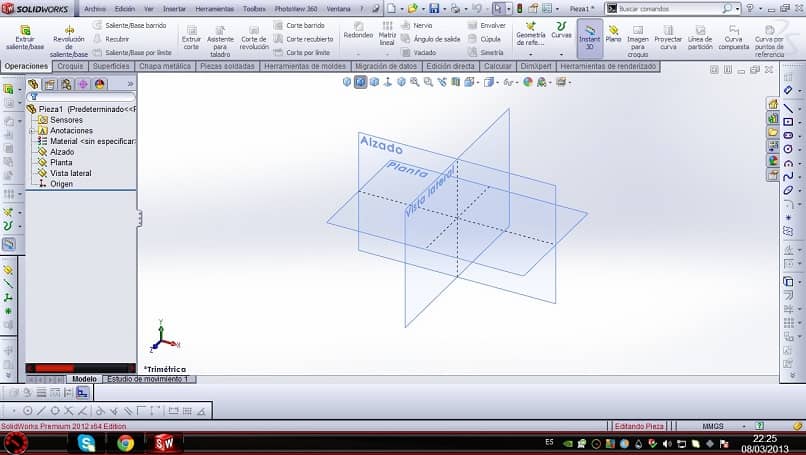
Inserir imagem para esboço
- Vamos ao menu, clicamos em “novo”.
- Uma janela aparecerá na qual vamos selecionar nossa área para trabalhar (Peça, montagem ou desenho). Optamos por escolher “parte” e clicar em “aceitar”.
- Na caixa à esquerda, ativamos a guia “esboço” e escolhemos os 3 elementos (Elevação, planta e vista lateral). E você verá várias caixas na tela. Com o botão direito do mouse, ativaremos a “visão lateral”.
- No menu superior clicamos em “Ferramentas”, depois em “Ferramentas de esboço” e depois em “imagem de esboço”.
- Selecionamos a imagem a inserir.
- E para edição podemos ter o box à esquerda, a seção em “propriedades”. Podemos modificar o tamanho, mesmo se quisermos centralizá-lo no plano lateral colocamos um valor negativo no campo do eixo “X”.
- E as etapas de inserção e edição da imagem são repetidas para o próximo plano de “Elevação”.
Esperamos que o conhecimento expresso neste artigo o guie na solução de problemas comuns, como a inserção de um objeto ou imagem no trabalho. Nosso objetivo é facilitar o gerenciamento de programas pelo usuário pop-ups relacionados ao software CAD, como o Paint 3D, para que atingir o objetivo desejado. Observação importante, para aproveitar as vantagens dos sistemas CAD como o Autocad, é essencial que você se mantenha atualizado com sua versão mais recente. Se você deseja expressar sua experiência com este aplicativo de design ou com Solidworks, pode nos contar.